Linux/UNIX-käyttöjärjestelmän mukana tulevaa oletuseditoria kutsutaan me (visuaalinen editori). Vi-editorilla voimme muokata olemassa olevaa tiedostoa tai luoda uuden tiedoston tyhjästä. voimme käyttää tätä editoria myös vain tekstitiedoston lukemiseen. vi-editorin edistynyt versio on koska toimittaja.
Sisällysluettelo
- Kuinka avata VI-editori
- Toimintatilat vi-editorissa
- Linux vi komennot ja esimerkit
- Siirtyminen tiedostossa (navigointi) Vi Editorissa
- Ohjauskomento (vieritys) vi Editorissa
- Tekstin lisääminen ja korvaaminen Vi Editorissa
- Merkkien ja rivien poistaminen Vi-editorissa
- Kopioi ja liitä Vi-editorissa Linuxissa
- Tallenna ja poistu Vi-editorissa Linuxissa
- Etsiminen ja korvaaminen (entisessä tilassa) Vi Editorissa (Linux)
- Estä poistokomennot (x-tilassa) Vi Editorissa
- Estä kopiointikomento (x-tilassa) Vi Editorissa
- Estä liikkuvat komennot (x-tilassa) Vi Editorissa
Kuinka avata VI-editori
Avataksemme vi-editoreja, meidän on vain kirjoitettava alla mainittu komento.
vi [file_name]>
Tässä, [tiedoston_nimi] = tämä on tiedostonimi, jonka haluamme luoda tai avata olemassa olevan tiedoston.
Esimerkki 1 : Luodaan uusi tiedosto `file_name` = geeksforgeeks
vi geeksforgeeks>
tiedoston luomiseen käytimme vi geeksforgeeks -ohjelmaa
Kuten näemme, olemme luoneet vi-editorissa uuden tiedoston geeksforgeeks, jossa ei ole sisältöä.
Esimerkki 2: Aiemmin olemassa olevan tiedoston avaaminen `file_name` = jayesh
vi jayesh>
Avattiin jo olemassa oleva tiedosto vi jayeshilla
Kuten näemme, olemme avanneet file_name = Jayesh, joka oli jo olemassa vi-editorissa.
Toimintatilat vi-editorissa
vi:ssä on kolme toimintatilaa:

Tässä on kolme vi-editorin toimintatilaa
Vi-komentotila:
Kun vi käynnistyy, se on komentotilassa. Tässä tilassa vi tulkitsee kaikki kirjoittamamme merkit komennoiksi eikä näytä niitä ikkunassa. Tämän tilan avulla voimme selata tiedostoa ja poistaa, kopioida tai liittää tekstiä. Siirry komentotilaan mistä tahansa muusta tilasta, vaatii painamisen [Poistu] avain. Jos painamme [Esc], kun olemme jo komentotilassa, vi piippaa tai vilkkuu näyttöä.
Lisäämme tila:
Tämän tilan avulla voit lisätä tekstiä tiedostoon. Kaikki tässä tilassa kirjoitettu tulkitaan syötteeksi ja lopulta se laitetaan tiedostoon. vi käynnistyy aina komentotilassa. Tekstin syöttämiseksi sinun on oltava lisäystilassa. Päästäksesi lisäystilaan, kirjoitat i. Poistuksesi lisäystilasta paina Esc-näppäintä, jolloin pääset takaisin komentotilaan.
Vi Last Line Mode (Escape-tila):
Line Mode kutsutaan kirjoittamalla kaksoispiste [:], kun vi on komentotilassa. Kohdistin hyppää näytön viimeiselle riville ja vi odottaa komentoa. Tämän tilan avulla voit suorittaa tehtäviä, kuten tallentaa tiedostoja ja suorittaa komentoja.
Linux vi komennot ja esimerkit
HUOMAUTUS: vi-editori Linuxissa on isojen ja pienten kirjainten välinen ero.
Kuinka lisätä vi-editoriin Linuxissa:
Siirtyäksesi lisäystilaan vi-editorissa Linuxissa, meidän tarvitsee vain painaa näppäimistön i-näppäintä, jolloin olemme lisäystilassa. voimme vain alkaa syöttää sisältöämme. (Katso alla mainittua kuvakaappausta).
java-koodaus if else-lauseessa

avasi tiedoston ja paina i kirjoittaaksesi sisältöä
Siirtyminen tiedostossa (navigointi) Vi Editorissa:
Jos haluat liikkua tiedostossa ilman tekstiin vaikuttamista, sinun on oltava komentotilassa (paina Esc kahdesti). Tässä on joitain komentoja, joilla voit liikkua yhden merkin ympärillä kerrallaan.
| komennot | Kuvaus |
|---|---|
| `k` | Siirtää kohdistinta yhden rivin ylöspäin. |
| `j` | Siirtää kohdistinta yhden rivin alaspäin. |
| `h` | Siirtää kohdistimen vasemmalle yhden merkin kohdalle. |
| `l` | Siirtää kohdistimen oikealle yhden merkin kohdalle. |
| '0'. | Sijoittaa kohdistimen rivin alkuun. |
| `$` | Sijoittaa kohdistimen rivin loppuun. |
| 'W'. | Siirtää kohdistimen seuraavaan sanaan. |
| 'B'. | Siirtää kohdistimen edelliseen työhön. |
| `(` | Siirtää kohdistimen nykyisen lauseen alkuun. |
| `)` | Siirtää kohdistimen seuraavan lauseen alkuun. |
| 'H'. | Siirry näytön yläosaan. |
| 'nH'. | Siirtyy n:nnelle riville näytön yläreunasta. |
| `M` | Siirry näytön keskelle. |
| `L` | Siirry näytön alaosaan. |
| `nL` | Siirtyy n:nnelle riville näytön alareunasta. |
| Kaksoispiste ja numeropaikka | Kohdistinta rivin numerolla edustaa kaksoispisteen jälkeen oleva numero. Esimerkiksi :10 asettaa kohdistimen riville 10. |
Ohjauskomento (vieritys) vi Editorissa:
Ohjaimen kanssa voidaan käyttää seuraavia hyödyllisiä komentoja Avain. Nämä komennot auttavat säästämään aikaa liikkumalla nopeasti tiedostossa ilman manuaalista vierittämistä.
| Komento | Kuvaus |
|---|---|
| CTRL+d | siirtää näyttöä puoli sivua alaspäin. |
| CTRL+f | siirtää näyttöä koko sivun verran alaspäin. |
| CTRL+u | siirtää näyttöä puoli sivua ylöspäin. |
| CTRL+b | siirtää näyttöä koko sivun verran ylöspäin. |
| CTRL+e | siirtää näyttöä yhden rivin ylöspäin. |
| CTRL+y | siirtää näyttöä yhden rivin alaspäin. |
| CTRL+I | piirrä näyttö uudelleen. |
Tekstin lisääminen ja korvaaminen Me toimittaja :
Jotta voimme muokata tiedostoa, meidän on oltava lisäystilassa. On monia tapoja siirtyä lisäystilaan komentotilasta.
| Komento | Kuvaus |
|---|---|
| i | Lisää tekstiä kohdistimen nykyisen sijainnin eteen |
| a | Lisää teksti kohdistimen nykyisen sijainnin jälkeen |
| A | Lisää teksti nykyisen rivin loppuun |
| O | Luo uuden rivin tekstinsyöttöä varten kursorin sijainnin alle ja vaihtaa lisäystilaan. |
| O | Luo uuden rivin tekstinsyöttöä varten kursorin sijainnin yläpuolelle ja vaihtaa lisäystilaan. |
| s | Korvaa yhden merkin kohdistimen alla millä tahansa määrällä merkkejä ja vaihtaa lisäystilaan. |
| R | Korvaa tekstin kohdistimesta oikealle vaihtamatta lisäystilaan. |
Merkkien ja rivien poistaminen Vi Editorissa:
Tässä on luettelo tärkeistä komennoista, joilla voidaan poistaa merkkejä ja rivejä avatusta tiedostosta.
| Komento | Kuvaus |
|---|---|
| 'X' ( isot kirjaimet) | Poistaa kohdistimen sijaintia edeltävän merkin. |
| `x` ( Pienet kirjaimet) | Poistaa merkin kohdistimen sijainnista. |
| 'Dw'. | Poistaa kohdistimen nykyisestä sijainnista seuraavaan sanaan |
| `d^` | Poistaa kohdistimen nykyisestä sijainnista rivin alkuun. |
| `d$` | Poistaa kohdistimen nykyisestä sijainnista rivin loppuun. |
| `Dd` | Poistaa rivin, jolla kohdistin on. |
Kopioi ja liitä Vi-editorissa Linuxissa:
Kopioi rivit tai sanat yhdestä paikasta ja liitä ne toiseen paikkaan käyttämällä seuraavia komentoja.
| komennot | Kuvaus |
|---|---|
| Yy | Kopioi nykyisen rivin. |
| 9vv | Ynkistä nykyinen rivi ja 9 riviä alla. |
| s | Sijoittaa kopioidun tekstin kohdistimen jälkeen. |
| P | Aseta vedetty teksti kohdistimen eteen. |
Tallenna ja poistu Vi-editorissa Linuxissa:
Pitää painaa [Poistu] näppäin ja kaksoispiste (:) ennen kuin kirjoitat seuraavat komennot:
| komennot | Kuvaus |
|---|---|
| q | Lopettaa |
| q! | Lopeta tallentamatta muutoksia eli hylkää muutokset. |
| r [tiedoston_nimi] | Lue tiedot tiedostosta [tiedoston_nimi] |
| wq | Kirjoita ja lopeta (tallenna ja poistu). |
| Sisään | Kirjoita tiedostoon nimeltä [tiedoston_nimi] (tallenna nimellä). |
| Sisään! | Korvaa tiedosto nimeltä [tiedoston_nimi] (tallenna pakotettuna). |
| !cmd | Suorittaa komentotulkkikomennot ja palaa komentotilaan. |
Etsiminen ja korvaaminen (entisessä tilassa) Vi Editorissa (Linux):
me on myös tehokkaat haku- ja korvausominaisuudet. Haun muodollinen syntaksi on:
:s/string>
Oletetaan esimerkiksi, että haluamme etsiä merkkijonoa tekstistä geeksforgeeks Kirjoita seuraava ja paina ENTER:
:s/geeksforgeeks>
Syöte:
java on sama

:s/string
Lähtö: geeksforgeeksin ensimmäisen vastaavuuden löytäminen tekstistä korostetaan.
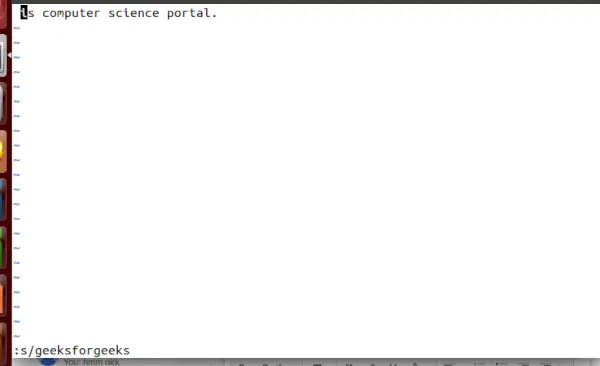
geeksforgeeks tekstissä korostetaan sitten.
Syntaksi yhden merkkijonon korvaamiseksi toisella nykyisellä rivillä on:
:s/pattern/replace/>
Tässä kuvio edustaa vanhaa merkkijonoa ja korvaa edustaa uutta merkkijonoa. Voit esimerkiksi korvata jokaisen sanan geeks esiintymän rivillä geeksforgeeks-tyypillä:
:s/geeksforgeeks/gfg/>
Syöte:
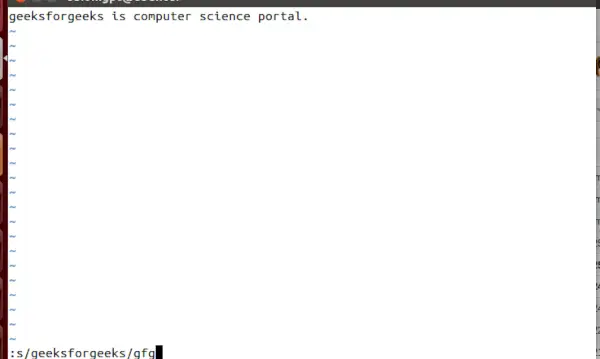
:s/geeksforgeeks/gfg/
Lähtö:
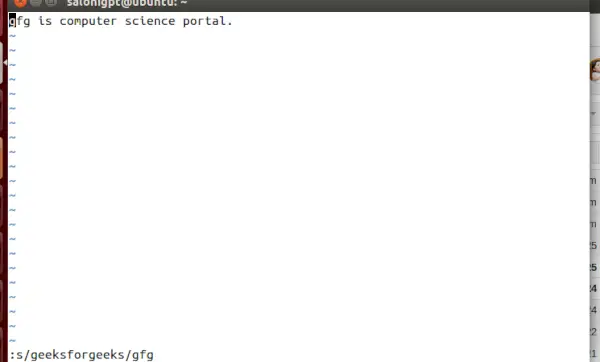
Lähtö:
Syntaksi, joka korvaa jokaisen merkkijonon esiintymän koko tekstissä, on samanlainen. Ainoa ero on %:n lisääminen s:n eteen:
:%s/pattern/replace/>
Näin ollen edellisen esimerkin toistaminen koko tekstille yhden rivin sijaan olisi:
:%s/gfg/geeksforgeeks/>
Estä poistokomennot (x-tilassa) Vi Editorissa:
täytyy painaa ESC ja komentoja seuraa kaksoispiste (:).
| Komento | Kuvaus |
|---|---|
| :1d | poista rivi 1. |
| :1.5p | poistaa rivit 1-5. |
| :10,$d | poistaa rivit 10. riviltä tiedoston viimeiseen. ($ tarkoittaa tiedoston viimeistä riviä). |
| :.,$d | poistaa rivit nykyiseltä riviltä viimeiselle riville. (. tarkoittaa nykyistä riviä). |
| :.-3,.d | poistaa rivit nykyiseltä riviltä ja 2 rivin yläpuolelta (Poistaa 3 riviä kohdistinrivin mukaan lukien). |
| :.,.+4p | poistaa rivit nykyiseltä kohdistimen riviltä, jota seuraa 3 riviä (yhteensä 3 riviä). |
| :16 | poistaa tiedoston 16 rivin. |
Estä kopiointikomento (x-tilassa) Vi Editorissa:
täytyy painaa ESC ja komentoja seuraa kaksoispiste (:).
| Komento | Kuvaus |
|---|---|
| :1,5 co 10 | kopioi rivit 1:stä 5:een 10. rivin jälkeen. |
| :1,$ co $ | kopioi rivit 1:ltä viimeiselle riville viimeisen rivin jälkeen. |
| :.,.+5 co 8 | kopioi rivit nykyisestä viidelle riville kahdeksannen rivin jälkeen. |
| :-3,. yhteistyö 10 | kopioi rivit nykyiseltä kohdistinriviltä 3 rivin yläpuolelle 10. rivin jälkeen. |
Estä liikkuvat komennot (x-tilassa) Vi Editorissa:
täytyy painaa ESC ja komentoja seuraa kaksoispiste (:).
| Komento | Kuvaus |
|---|---|
| :1,5 9:lle | siirtää riviä 1:stä 5:een 9. rivin jälkeen. |
| :1,$ dollarilla | siirtää rivejä 1:stä $ viimeisen rivin jälkeen. |
| :.,.+5 10:lle | siirtää riviä nykyiseltä riviltä ja 5 riviä 10. rivin jälkeen eteenpäin. |
| :.-3,. 10:lle | siirtää nykyisen rivin ja 3 rivin yläpuolelle 10. rivin jälkeen. |
Perus vi Command and Working – UKK
Mitä eroa vi- ja vim-editorilla on?
Vi on alkuperäinen tekstieditori, joka luotiin vuonna 1976, kun taas Vim (Vi Improved) on parannettu versio Vi:stä, joka julkaistiin vuonna 1991. Vim tarjoaa Vi:hen verrattuna lisäominaisuuksia ja toimintoja, kuten syntaksin korostuksen ja hiiren tuen.
Kuinka haet sanaa vi-editorissa?
Jos haluat etsiä sanaa vi-editorissa, sinun on ensin varmistettava, että olet komentotilassa. Sitten
- kirjoita komento '/searchterm' ja paina enter.
- Tämä etsii ensimmäistä sanaa 'hakutermi' asiakirjasta.
- Etsi sanan seuraava esiintymä kirjoittamalla komento 'n'.
Kuinka voit poistaa rivin vi-editorissa?
Siirry komentotilaan (paina ESC) ja paina sitten ` dd`. Tämä poistaa koko rivin, jolla kursorimme on.
Mikä on komentotilan tarkoitus vi-editorissa?
Vi-editorin komentotila suorittaa komentoja ja selaa asiakirjaamme tai tiedostossa olevaa sisältöä. Tässä tilassa voit siirtää kohdistinta, poistaa tekstiä, etsiä tekstiä ja tallentaa asiakirjan.
Johtopäätös
Vi-editori on tehokas ja laajalti käytetty tekstieditori UNIX- ja Linux-käyttöjärjestelmissä. Sen avulla voimme luoda, muokata ja hallita tekstitiedostoja. Vim on vi-editorin edistynyt versio. vi:ssä on kolme tilaa: komentotila, viimeisen rivin tila ja lisäystila. Olemme myös keskustelleet monista vaihtoehdoista yllä olevassa yhteydessä. Kaiken kaikkiaan voimme sanoa, että se on tehokas työkalu ja se on hyödyllinen sekä aloittelijoille että kokeneille käyttäjille.
